Sono passati ormai molti anni da quando Google ha introdotto l’iconico OK Google per risvegliare il proprio assistente su Android. Inizialmente sotto forma di Now, successivamente come Assistant, l’aiutante di Mountain View ha subito tante trasformazioni ed è sbarcato su iOS, minacciando Siri, il suo diretto rivale.
I comandi eseguibili da Assistente Google crescono a vista d’occhio: possiamo controllare l’illuminazione di casa, il sistema di sorveglianza (a patto che le componenti siano compatibili), oppure più banalmente possiamo far svolgere all’assistente alcune operazioni che normalmente eseguiamo con lo smartphone nella vita di tutti i giorni.
In questa guida vedremo come inviare un messaggio su WhatsApp con “OK Google” andando a risvegliare l’Assistente Google.
Cos’è l’Assistente Google
Assistente Google è il nuovo assistente vocale proposto da Google che semplifica molte delle azioni che caratterizzano la nostra routine, come ottenere informazioni sul traffico o le indicazioni sulla stazione di servizio più vicina. Non solo, si tratta di un vero e proprio interlocutore con cui scambiare due chiacchiere e con cui divertirsi.
Come ottenere l’Assistente Google su Android
Assistant è disponibile per smartphone Android con sistema operativo Marshmallow 6.0 o superiori: è possibile accedervi tramite l’app di Google oppure scaricando l’apposita applicazione Assistente Google sul Play Store.
Per risvegliare l’assistente è possibile procedere in due modi, tenendo premuto il tasto home oppure pronunciando “OK Google”.
Affinché il riconoscimento vocale avvenga, è necessario registrare la propria voce. Apri l’app Google e recati in Impostazioni > Impostazioni (Assistente Google) > Telefono > Rilevamento “OK Google”. Automaticamente, ti verrà chiesto di pronunciare la frase di risveglio per tre volte. Successivamente, l’assistente si risveglierà ogni volta che tu andrai a pronunciare “OK Google”.
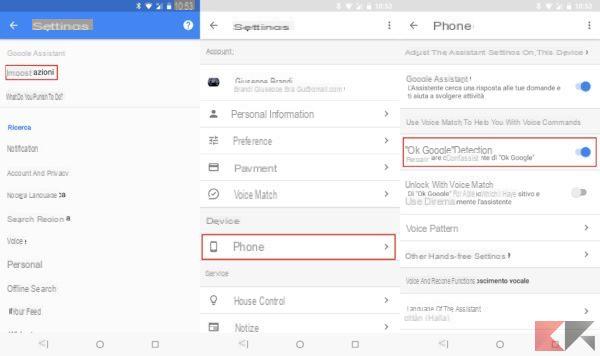
Come ottenere l’Assistente Google su iOS
Su iOS, l’assistente è utilizzabile esclusivamente tramite l’applicazione Assistente Google sull’App Store.
Una volta aperta e svolta la prima configurazione, potrai usufruire di alcune delle funzionalità che Google offre su Android, come ricevere le info sul traffico o sul meteo. Non è possibile inviare messaggi o effettuare chiamate, in quanto l’applicazione entrerebbe in conflitto con quelle di sistema di Apple.
Come inviare un messaggio su WhatsApp tramite Assistente Google
Per inviare un messaggio su WhatsApp senza aprire l’applicazione e digitare manualmente il testo, possiamo fare affidamento su Assistente Google. Basterà procedere in questo modo:
- Assicurarsi di avere WhatsApp pronto all’uso sullo smartphone. Nel caso in cui fosse assente, accertarsi di installare WhatsApp correttamente.
- Risvegliare l’assistente pronunciando “OK Google” (in alternativa puoi tenere premuto il tasto home dello smartphone, oppure cliccare sul microfono nell’applicazione Google).
- Comunicare all’assistente di voler mandare un messaggio su WhatsApp, specificando il destinatario (deve necessariamente essere memorizzato nei contatti).
- Indicare il contenuto del messaggio.
- Confermare se inviare, modificare o cancellare il messaggio.
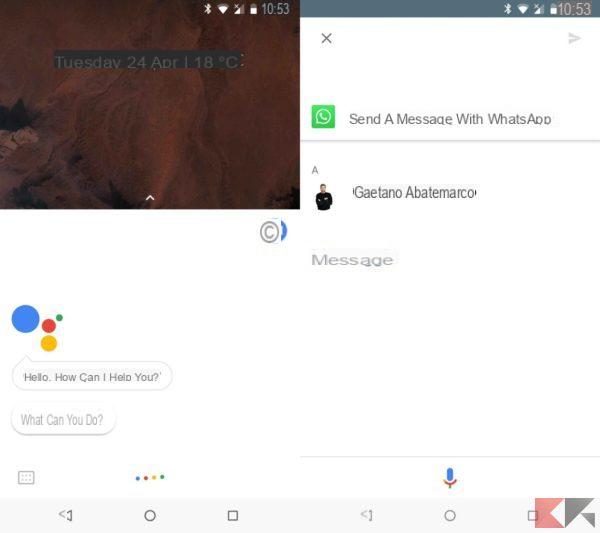
Svolte queste brevi operazioni il tuo messaggio sarà inviato su WhatsApp. Utilizzando solamente la tua voce!
Articoli utili
Sicuramente una guida su come inviare messaggi WhatsApp grazie all’Assistente Google non ti basta. Di certo questi articoli potranno tornarti utili: che ne dici di dare un’occhiata?


























